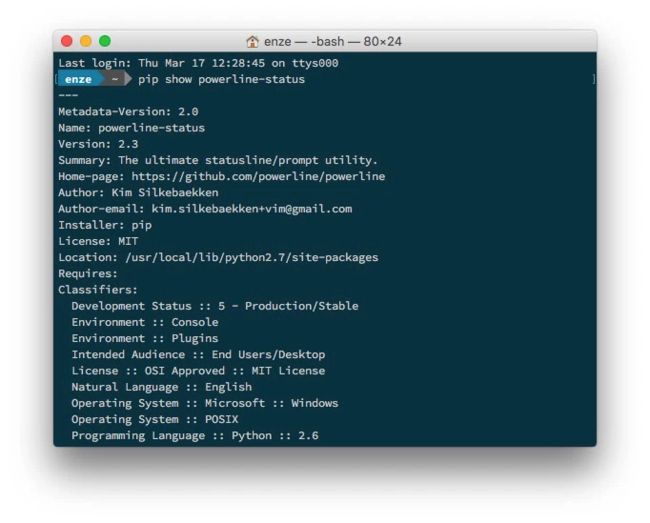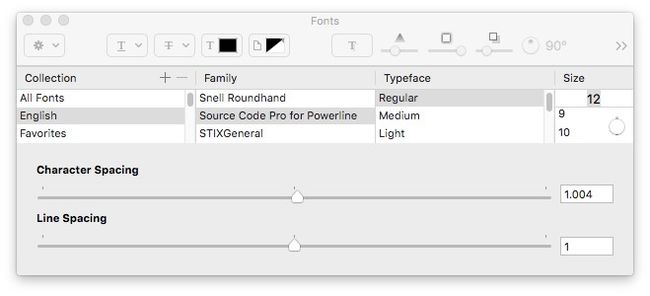我用 Mac 编程,平时用 vim 作为编辑器写代码。时间长了,觉得终端和 vim 的主题单调了点儿,从哥们儿 Seven 那儿知道了 Powerline 这个用 Python 写的脚本可以美化终端,于是便安装着试试,结果倒是碰了不少壁。最后还是从 Seven 那知道了 Powerline 有效的安装方法,在此特别鸣谢,也决定向用 Mac 的朋友们分享一下。好啦废话不说,先秀一张Powerline 效果图,然后看看我是怎么做的吧。
第一步:安装Python 2.X
因为 Powerline 是用 Python 写的脚本,所以我们必须确保在安装 Powerline 我们的 Mac 里面已经安装了 Python(一般来说 Mac 会自带 Python 2.X)我们可以在终端里面输入下面的代码来检查 Python 版本,若此命令没有返回任何讯息说明你的 Mac 里面没有安装 Python。
python -V 你可以通过 Homebrew (brew) 在终端里面安装Python,在终端输入下面的代码(若你的终端里面没有安装 brew, 点此链接:Homebrew )
brew install python第二步:下载Powerline
安装 Powerline 的方法有很多种,我们可以通过 pip 或者 git 等工具,我推荐使用 pip 并且将其安装在根目录下 (也就是 /usr/ 目录中)
需要注意的是在安装之前我们要检查是否自己已经安装过了 Powerline (我就是那种有时候自己都不知道在电脑里装了什么的人)我们可以使用命令:
pip show powerline-status如果没安装的话就不会弹出任何相关的讯息,倘若已经安装好了,会出现类似于下面的软件描述讯息:
当然,如果你已经安装了,却无法使用或者激活建议使用下面的命令来删除已安装的 Powerline:(P.S. 删除之后记得再用 pip show powerline-status 检查一下是否成功删除了或者还有没有残留的其他版本。)
pip uninstall powerline-status在确认删除后,用下面的命令会将 Powerline 安装在根目录里面:
sudo pip install powerline-status通过 pip show powerline-status 命令,我们可以查到 Powerline 的安装路径(Location) 在 /usr/local/lib/python2.7/site-packages 里,这个地址非常重要,因为在配置 Poweline 到终端和 vim 的时候还会用到。
第三步:配置 Powerline 到终端
在安装完 Powerline 之后,Powerline 不会马上出现在终端里,因此我们需要把 Powerline 激活。通过下面两部两步来把 Powerline 配置到自己的终端里:
一确认 Powerline 的安装路径(上图的 Location 后面的路径就是你 Powerline 的安装路径)
二 配置 .bash_profile 文件(mac 默认的配置文件)让终端每次启动的时候自动运行 Powerline 脚本,只需将下面的句子复制到你的 bash_profile 文件里就可以啦:
. /Powerline安装路径/powerline/bindings/bash/powerline.sh需要注意的是最开始的 '.' 和 '/powerline/...' 中间是以空格分开的。还有就是大家的安装路径跟我的可能不一样,所以一定要通过
pip show powerline-status 来确认好自己电脑上 Powerline 的安装路径。还有一点要注意的是你可能会在 .profile 或者 .bashrc 文件中配置 Powerline,但是却无法激活它。这可能是因为你的电脑中同时也存在 .bash_profile 文件。Unix 终端会将 .bash_profile 文件作为默认配置文件而不是 .bashrc 或 .profile(我就中招了)。
在配置完成后,需要重启一下终端,或者在终端里面使用
source .bash_profile 重载。就可以看到酷炫屌炸天的 Powerline 终端界面啦:咦,我的终端怎么这样,怎么这么多小问号?别担心,这是因为我们还没有 安装 Powerline Font - 专用于 Powerline 主题的字体。现在点开链接,按步骤安装好 Powerline font 然后在终端设置里把字体设置为以 Powerline 结尾的字体就行了:
第四步:配置 Powerline 到 Vim
只需要在vim 的配置文件 .vimrc 里面加上以下语句,再重启一下终端就可以啦~
set rtp+=/usr/local/lib/python2.7/site-packages/powerline/bindings/bash/powerline.sh set nocompatible set t_Co=256 let g:minBufExplForceSyntaxEnable = 1 python from powerline.vim import setup as powerline_setup python powerline_setup() python del powerline_setup set laststatus=2 set guifont=Source\ Code\ Pro\ for\ Powerline:h12 set noshowmode
如果你在终端文件中找不到 .vimrc 或者.bash_profile 就自己创建一个吧,记得要保存在home 目录里面,也就是 /User/你的用户名目录 下面。
P.S.
如果你不太理解 .bash_profile 或者 .bashrc 之类的配置文件的原理,可以参考这篇文章:.bash_profile vs .bashrc 再附上 Powerline OS X 官方安装教程 供参考。Good luckjj